In der OMD Labs Edition gibt es seit kurzem die Möglichkeit, die Performance-Daten in einer InfluxDB zu speichern. Die Daten werden dabei von der Komponente Nagflux in die InfluxDB geschrieben, Histou übernimmt das Erzeugen der Graphen auf Basis von Templates und Grafana übernimmt die eigentliche Anzeige.
Einen ausführlichen Vortrag vom Autor von Nagflux und Histou, Philip Griesbacher, wird es auf der diesjährigen OSMC geben.
Das Aktivieren des kompletten Gespanns ist ab der Version omd-2.01.20151021-labs-edition aus unserem Testing-Repository in einer OMD site sehr einfach möglich. Erfahrene OMD-Benutzer verwenden die folgenden Kommandos, für OMD-Einsteiger gibt es die ausführlichere bebilderte Anleitung weiter unten.
omd config set PNP4NAGIOS off
omd config set GRAFANA on
omd config set INFLUXDB on
omd config set NAGFLUX onZuletzt müssen ggf. noch die verwendeten Templates der eigenen Konfiguration von host-pnp bzw. srv-pnp auf host-perf bzw. srv-perf geändert werden, damit die neuen action_url-Einstellungen (siehe weiter unten) der neuen Graphen angezogen werden, z.B:
define service {
# ALT
use srv-pnp,...
...
# NEU
use srv-perf,...
...
}Nach kurzer Zeit sollten die ersten Graphen mithilfe von InfluxDB, Nagflux, Histou und Grafana gezeichnet werden.
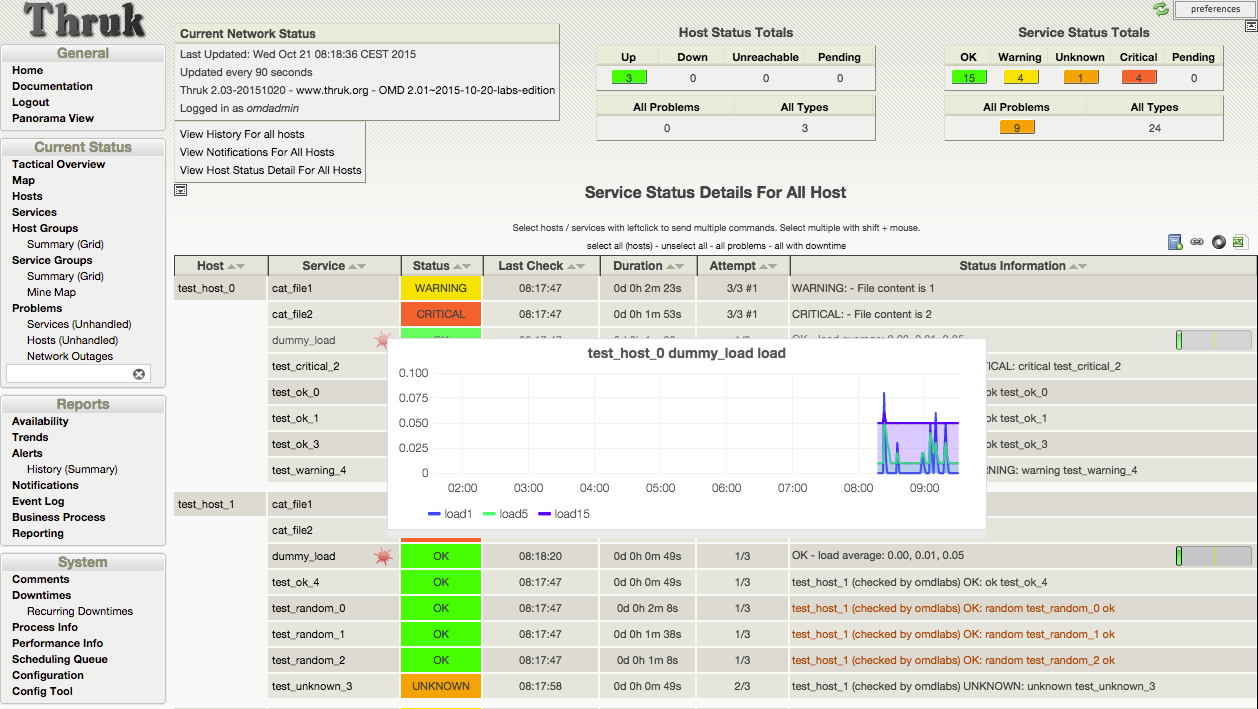
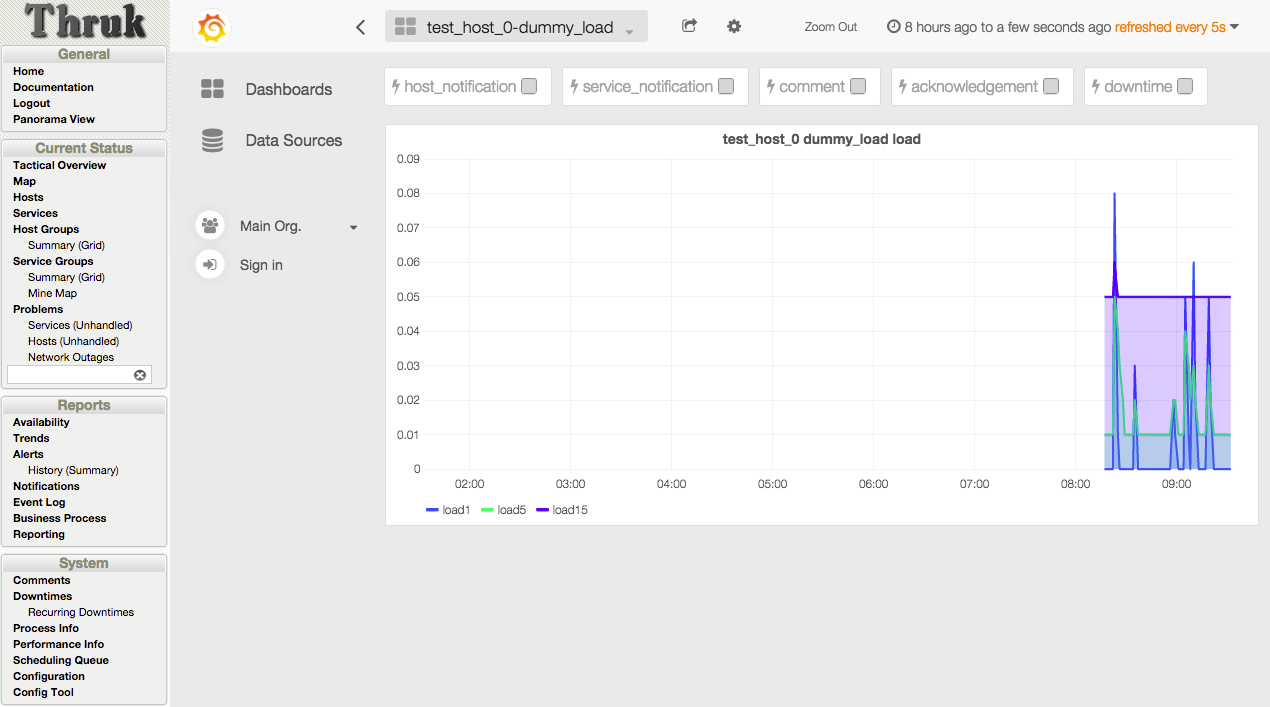
Bei OMD mitgelieferte action_url-Einstellungen für Nagios/Icinga/Naemon/Shinken in ~/etc/nagios/conf.d/nagflux.cfg:
define host {
name host-perf
process_perf_data 1
action_url /OMD_SITE/grafana/dashboard/script/histou.js?host=$HOSTNAME$&theme=light
register 0
}
define service {
name srv-perf
process_perf_data 1
action_url /OMD_SITE/grafana/dashboard/script/histou.js?host=$HOSTNAME$&service=$SERVICEDESC$&theme=light
register 0
}Bei OMD mitgelieferte action_url-Einstellungen für Icinga2 in ~/etc/icinga2/conf.d/histou.conf:
template Host "host-perf" {
action_url = "/OMD_SITE/grafana/dashboard/script/histou.js?host=$host.name$"
}
template Service "srv-perf" {
action_url = "/OMD_SITE/grafana/dashboard/script/histou.js?host=$host.name$&service=$service.name$"
}Zum Abschluß noch die ausführliche bebilderte Anleitung für OMD-Einsteiger, wie man die oben gezeigten Einstellungen per Dialog aktiviert:
[root@omdlabs]# omd create mysite
[root@omdlabs]# su - mysite
OMD[mysite]:~$ omd config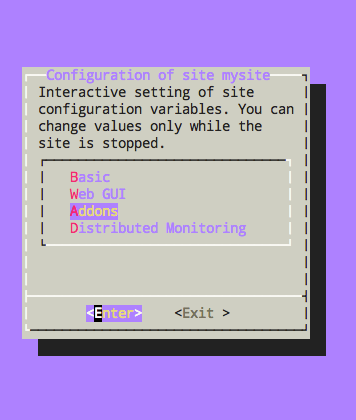
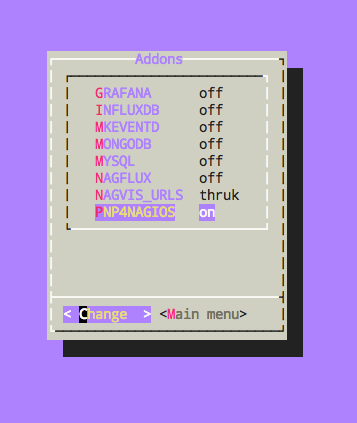
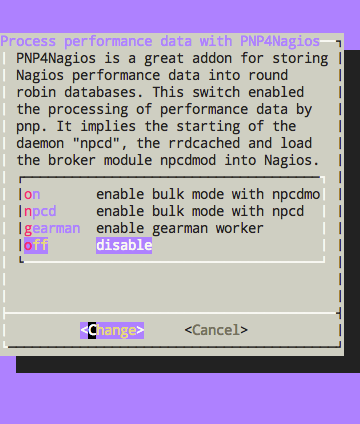
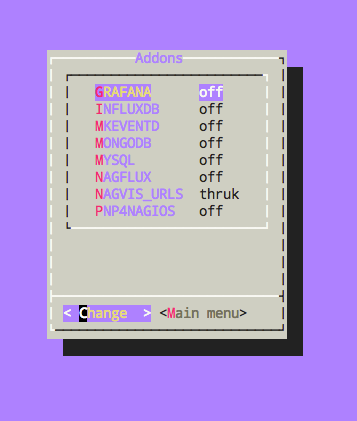
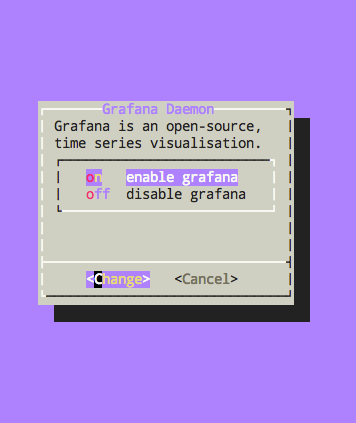
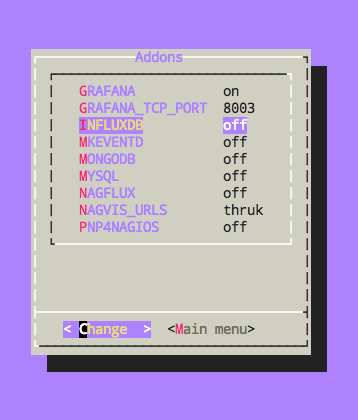
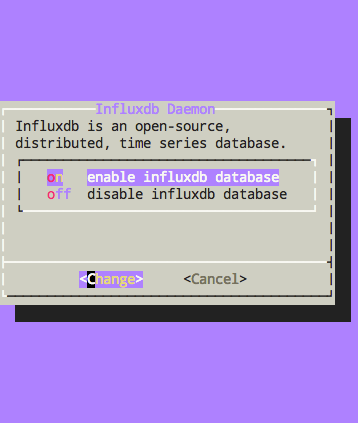
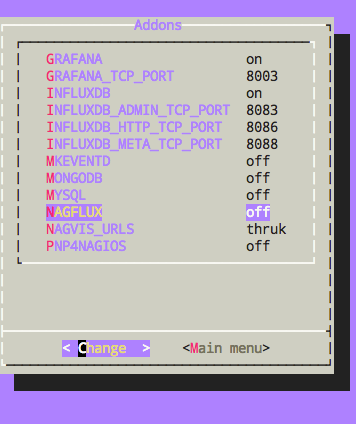
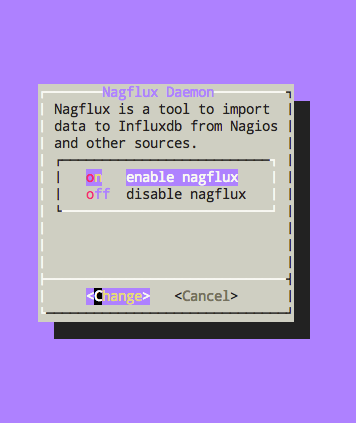
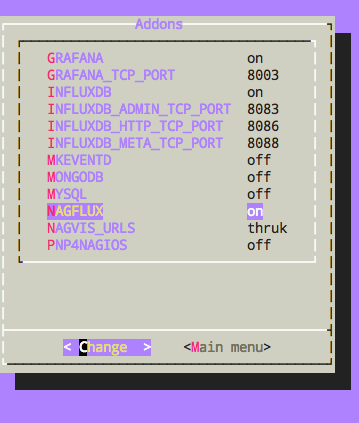
Zuletzt noch die OMD site starten…
OMD[mysite]:~$ omd start